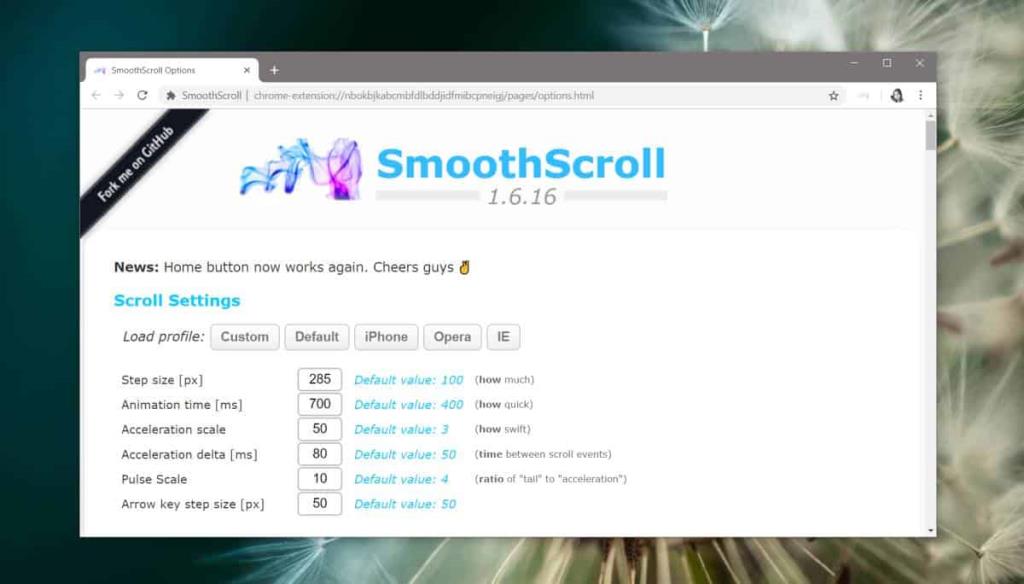Kami tidak selalu bercakap perkara yang baik tentang Edge. Pelayar mempunyai sedikit ruang goyang di kawasan itu tetapi ia mempunyai tatal licin yang bagus, jika anda menggunakan penyemak imbas, anda akan menikmatinya. Penatalan lancar tidak cukup alasan untuk beralih ke Edge namun, anda boleh mendapatkan Edge seperti penatalan lancar dalam Chrome dengan sambungan yang dipanggil SmoothScroll .
SmoothScroll tidak bertujuan untuk meniru tatal lancar Edge sahaja. Sambungan ini memberi anda kawalan yang meluas ke atas pelbagai faktor yang memberi kesan kepada penatalan dalam Chrome. Anda boleh, sebagai contoh, menetapkan berapa banyak atau cepat tatal halaman. Jika anda tahu tetapan yang betul, anda boleh menggunakannya untuk mendapatkan Edge seperti menatal lancar dalam Chrome.
Dapatkan Edge seperti menatal lancar
Pasang SmoothScroll daripada Kedai Web Chrome. Selepas anda memasang sambungan, anda perlu menyesuaikan tetapannya terlebih dahulu. Set tetapan yang betul yang membuatkan anda Edge seperti menatal lancar dalam Chrome telah disiarkan oleh pengguna Reddit u/dkepsilon.
Pergi ke tetapan sambungan dan replika nilai yang anda lihat di bawah.
Untuk saiz Langkah, anda ingin memasukkan 285. Untuk masa Animasi, tetapkan nilai kepada 700. Skala pecutan hendaklah ditetapkan kepada 50, dan delta Pecutan hendaklah ditetapkan pada 80. Tukar Skala Nadi kepada 10 dan biarkan saiz langkah kekunci Anak panah kepada saiznya. nilai lalai 50. Tatal ke bawah halaman pilihan dan klik Simpan Tetapan.
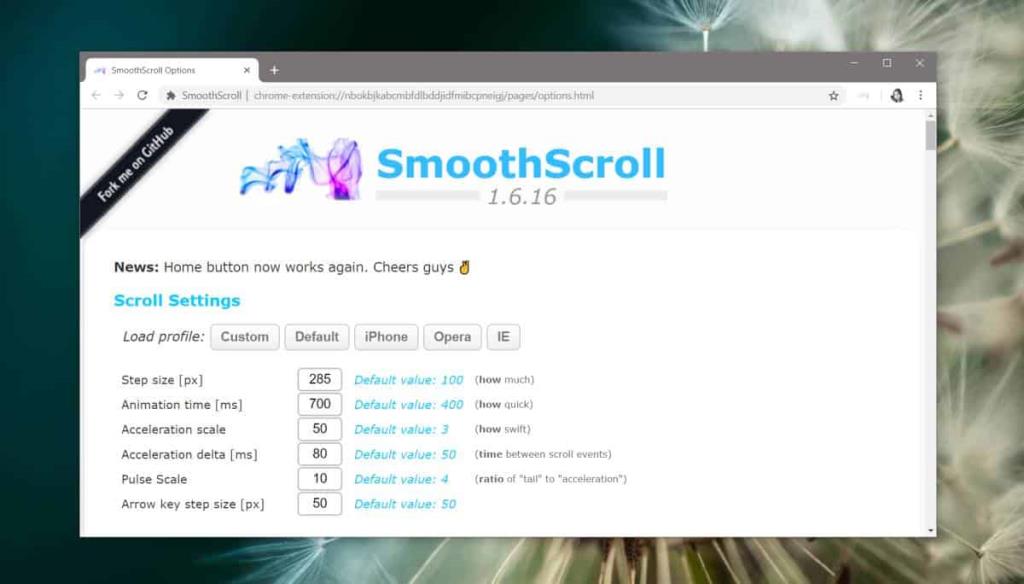
Sebaik sahaja anda telah mengkonfigurasi sambungan dengan betul, anda perlu memuat semula semua tab yang telah anda buka untuk sambungan itu berfungsi padanya. Sebagai alternatif, anda boleh menutup dan membuka semula Chrome dan menggunakan pintasan papan kekunci Ctrl+Shift+T untuk membuka semula semua tab anda yang sebelumnya.
Perbezaan dalam menatal akan jelas serta-merta tetapi lebih mudah untuk melihat jika anda mempunyai halaman yang sangat panjang untuk ditatal. Anda boleh mengujinya di Reddit yang kini memuatkan lebih banyak siaran apabila anda menatal lebih jauh ke bawah. Anda juga boleh menyemak artikel Wikipedia yang sangat panjang.
Tetapan di atas nampaknya telah mencapai tempat yang sesuai untuk mereplikasi penatalan lancar namun, tiada apa yang menghalang anda daripada mengubahnya. Jika anda mendapati tatal baharu terlalu perlahan, terlalu laju atau terlalu banyak perkara lain, anda boleh bermain-main dengan tetapan sehingga anda menemui sesuatu yang licin dan selesa untuk anda gunakan.
Sehebat Chrome, ia tidak pernah mempunyai penatalan yang baik. Terdapat banyak sambungan yang bertujuan untuk membetulkan penatalan dalam Chrome tetapi Google nampaknya tidak mahu berbuat apa-apa mengenainya.